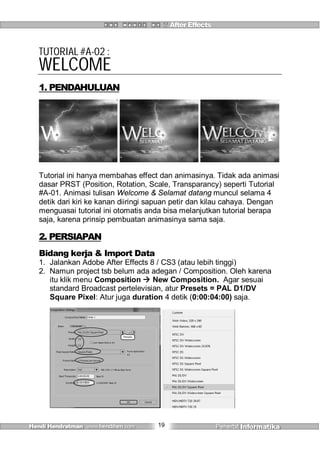
Tutorial After Effects 'The Magic of Adobe After Effects'
- 1. 19 TUTORIAL #A-02 : WELCOME 1. PENDAHULUAN Tutorial ini hanya membahas effect dan animasinya. Tidak ada animasi dasar PRST (Position, Rotation, Scale, Transparancy) seperti Tutorial #A-01. Animasi tulisan Welcome & Selamat datang muncul selama 4 detik dari kiri ke kanan diiringi sapuan petir dan kilau cahaya. Dengan menguasai tutorial ini otomatis anda bisa melanjutkan tutorial berapa saja, karena prinsip pembuatan animasinya sama saja. 2. PERSIAPAN Bidang kerja & Import Data 1. Jalankan Adobe After Effects 8 / CS3 (atau lebih tinggi) 2. Namun project tsb belum ada adegan / Composition. Oleh karena itu klik menu Composition New Composition. Agar sesuai standard Broadcast pertelevisian, atur Presets = PAL D1/DV Square Pixel: Atur juga duration 4 detik (0:00:04:00) saja. Presets
- 2. 20 3. Untuk mengimport gambar, bisa dengan menu File Import File…, atau klik kanan di Project Window lalu pilih menu Import File. 4. Pilih file Welcome.psd di folder bab ini. Di kotak dialog ini, Import As = Compostion (Layer Size) agar semua Layer di file tersebut otomatis tersusun dalam Composition baru. Klik Open. 5. Di Window Project, dobel klik Welcome – Composition, maka kini project anda tampil lengkap seperti ini. Dobel klik
- 3. 6. Jika anda ingin menyembunyikan garis bantu, klik menu Views Show Guides. Menyederhanakan Timeline 1. Bagi pemula dan pengguna monitor resolusi rendah, tampilan Timeline default seperti ini akan membingungkan dan memboroskan ruang kerja. Untuk menyederhanakannya sesuai kebutuhan, klik kanan nama kolom lalu pilih menu Columns. 21 Klik kanan 2. Aktfkan hanya A/V Features, Layer Name dan Modes saja. Maka tampilan timeline lebih sederhana dan lebih banyak ruang di timeline. 3. Untuk penamaan layer anda bisa berganti mode ke Source Name dan Layer Name dengan mengklik nama kolom tersebut Klik disini Klik disini
- 4. 3. ANIMASI Membuat Bayangan dengan Drop Shadow 1. Di Timeline, aktifkan Layer Welcome Text. 2. Klik Menu Effect Perspective Drop Shadow, maka tampil kotak dialog Effect Controls. Atur parameternya seperti ini agar tampil bayangan pada teks ‘Welcome Selamat Datang’. Animasi objek muncul dengan Linear Wipe 1. Di Timeline, aktifkan / klik Layer 22 Welcome Text. 2. Klik Menu Effect Transition Linear Wipe, maka akan tampil kotak dialog Effect Control seperti gambar kanan. 3. Untuk mencoba seperti apa sih efeknya, drag nilai Transition Completion. Maka terlihat teks terpotong seperti ini.
- 5. 4. Kini kita akan membuat animasi efek Linear Wipe, Pastikan Current Time Indicator berada di awal movie (00:00f). Di palette Time Control, klik tombol First Frame (Home) 23 Awal movie 5. Aktifkan Layer Welcome Text, tekan tombol E di Keyboard agar tampil parameter Effects saja. Lalu tampilkan parameter Transition Completion. Agar arah tulisan muncul dari kiri ke kanan, atur nilai pada parameter Wipe Angle menjadi 0 X +270. Tekan E Catatan: Untuk memasukkan nilai dapat dengan cara mengetik atau mendrag angka ke kiri-kanan) 6. Kita akan menganimasikan parameter Transition Completion. Klik Time Vary Stop Watch di samping parameter Transition Completion. Ubah nilainya menjadi 100, maka di layar Preview tulisan ‘Welcome’ akan hilang. 7. Geser Current Time Indicator ke detik 3 (03:00f)
- 6. 24 Detik 3 8. Atur nilai Transition Completion menjadi 0 (nol), maka di layar Preview tulisan ‘Welcome’ akan muncul kembali. Di Timeline akan ada 2 keyframe dengan nilai 100 dan 0 sebagai berikut. 100% 0% 9. Agar batas sapuan teks lebih halus, atur nilai Feather misal 40. Anda dapat menggunakan Timeline ataupun Effect Controls untuk mengaturnya.
